エンタープライズおよび IT 管理者に関するよくある質問
または トピックをクリックして詳細をご覧ください。
インテルは CCXv5 をサポートしていますか?
いいえ、CCXv4 はサポートしていますが、CCXv5 をサポートする予定はありません。| メモ | インテルは、今年後半 (2018) に提供される インテル® PROSet/ Wireless WiFi ソフトウェアから Cisco Compatible Extensions (CCX) ソフトウェアを削除 する予定です。 |
インテル® PROSet/Wireless ソフトウェア 19.x 向け Cisco CCX 機能を有効にする方法は?
インテル® PROSet/Wireless ソフトウェア 19.0 以降では、Cisco CCX 機能はデフォルトではインストールされません。
この機能を使用するには、次の手順で有効にします。
- IT 管理者向けに希望のインテル PROSet/Wireless ソフトウェアパッケージをダウンロード します。
- パッケージを解凍し、ルート・ディレクトリーで Setup.xml を開きます。
- CCX_SUPPORTというプロパティを探します。Cisco CCX 機能をインストールするには、このプロパティーをTRUEに設定します (デフォルトはFALSE)。
>CCX_SUPPORT=FALSEプロパティー>
< / パッケージ>
< / Package2000> - Setup.xmlへの変更を保存します。
- Setup.exe を実行します。
アップグレードのシナリオでは、このプロパティー設定は無視されます。CCX の機能は、以前のバージョンのインテル PROSet/Wireless ソフトウェアを 19.x インテル PROSet/Wireless ソフトウェアにアップグレードする際に維持されます。
| メモ | インテルは、今年後半 (2018) に提供されるインテル® PROSet/ Wireless WiFi ソフトウェアから Cisco Compatible Extensions (CCX) ソフトウェアを削除 する予定です。 |
インテル® ワイヤレス・アダプターは連邦情報処理規格(FIPS)をサポートしていますか?
はい。インテル® ワイヤレス・アダプターは次のとおりです。 FIPS 準拠。インテル® PROSet/Wireless ソフトウェアを使用してエンドユーザーのプロファイルを作成するにはどうすればよいですか?
インストール エンタープライズ向けインテル® PROSet/Wireless ソフトウェア.管理者ツールを使用すると、ユーザーに対して定義された設定でパッケージを作成できます。インテル® ワイヤレス・ドライバーとソフトウェアのサイレント・インストールを実装する方法は?
インテル® Wi-Fi ドライバーとソフトウェアについては、XML または MSI を使用して次の手順を確認してください。 サイレント・インストールの実装.インテル® Bluetooth ドライバーとソフトウェアの場合、以下のコマンドオプションを使用してサイレント・インストールを実行できます。
/qn はポップアップ表示のないクワイエット・インストールを示します。
– msiscsi /i "Intel Bluetooth.msi" /qn
– setup /qn (注: /i は setup.exe または autorun には適用されません)
– autorun /qn
インテル® PROSet/Wireless ソフトウェア管理者ツールへのアクセス方法
管理者ツールを使用して、ログイン前/ 共通およびパーシステント接続プロファイルを設定します。情報技術部門は、このツールを使用してユーザー設定を構成し、カスタム・インストール・パッケージを作成して他のシステムにエクスポートすることができます。
[ツール] メニューで [管理者ツール] を見つけます。インテル® PROSet / Wireless WiFi 接続ユーティリティーのカスタム・インストール中に管理者ツールを選択する必要があります。または機能が表示されません。
管理者ツールにアクセスするには:
Windows® 10/8.1*/7*
- タスクバーの右側にあるネットワークアイコンを右クリックして 、[Open Network and Sharing Center (ネットワークと共有センターを開く)] を選択します。
- [ネットワークと共有センター] の左下にある [インテル® PROSet / ワイヤレス ツール ] を選択し、[管理] を選択します。
- このツールを初めて起動する際に、パスワードの入力を求めるメッセージが表示されます。
お好みのパスワードを入力してください。パスワードを再入力して確認してください。 - 次のいずれかを選択します。
- 新しいパッケージを作成する
- 既存のパッケージを開く
- パッケージを構成します。
Windows XP*
- ワイヤレス > WiFi 接続ユーティリティー> インテル® PROSet[すべてのプログラム>開始]をクリックします。
- メインウィンドウで [ ツール>管理者ツール ] をクリックします。
このツールを初めて起動する際に、パスワードの入力を求めるメッセージが表示されます。 - お好みのパスワードを入力してください。パスワードを再入力して確認してください。
- 次のいずれかを選択します。
- Windows XP* パッケージを作成する
- 既存のパッケージを開く
- パッケージを構成します。
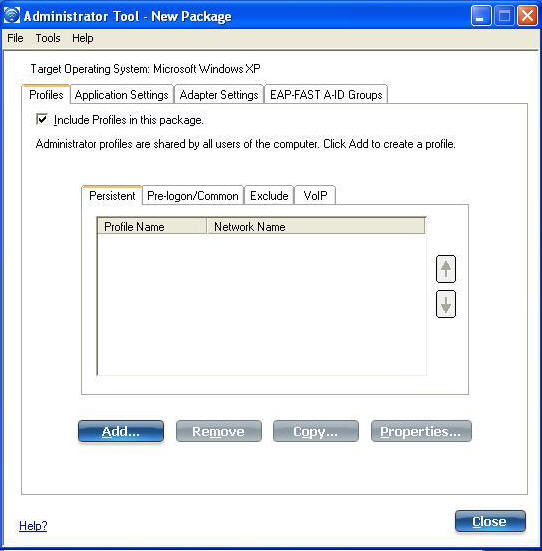
古いインテル® PROSet管理者ツールに新しいインテル® PROSet管理者プロファイルが表示されないのはなぜですか?
インテル® PROSet管理者ツールでは、同じまたはそれ以前のバージョンで作成された管理者プロファイルのみ編集できます。
たとえば、インテル® PROSet Administrator Tool バージョン 13.1 を使用して、バージョン 12.x、13.0、または 13.1 で作成されたプロファイルを開いて編集することができます。ただし、インテル® PROSet Administrator Tool バージョン 13.2 以降で作成されたプロファイルには使用できません。以前のバージョンでは、新しいバージョンに実装された変更を考慮することはできません。
使用中のインテル® PROSetバージョンを確認するには、インテル® PROSet・ユーティリティー・メニューの ヘルプ > About.. を使用します。
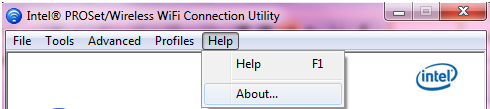
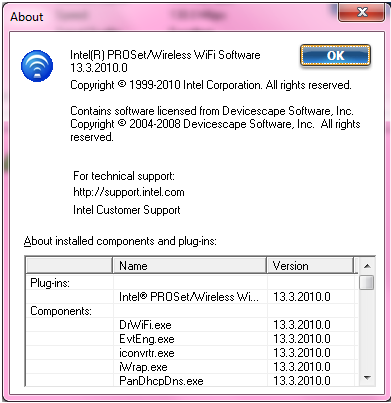
管理者プロファイルのバージョンを確認するには、.exe ファイルのバージョン情報を確認します。
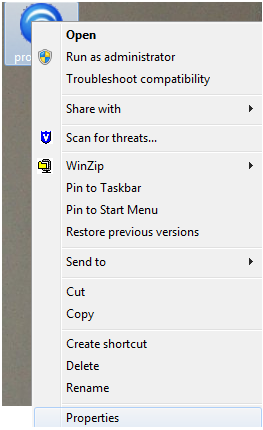
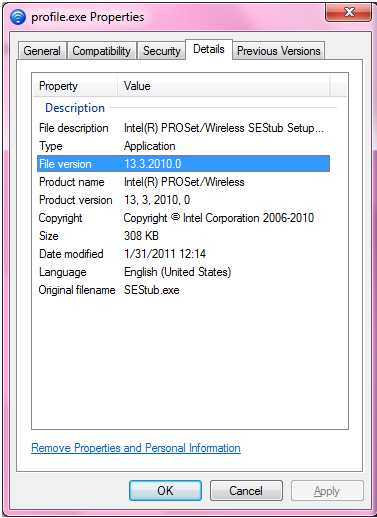
Windows 7* で EAP-FAST 認証を有効にする方法
Windows 7* の場合、ネイティブ Wi-Fi 接続管理ユーティリティーは WLAN AutoConfig と呼ばれます。
EAP-FAST は、Cisco Corporation の独自の 802.11X 認証方式です。Windows 7 で使用し、WLAN AutoConfig ユーザー・インターフェイスを維持するには、Cisco モジュールまたはプラグインが必要です。モジュールは、インテル® PROSet / Wireless WiFi ソフトウェアに含まれています。
EAP-FAST を有効にするには:
インテル・ダウンロード・センター にアクセスします。
お使いのインテル® WiFi 製品、希望のリリースバージョン、Microsoft Windows* オペレーティング・システムに最適なワイヤレス・ネットワーク・ダウンロード・パッケージを選択してください。
- デバイスドライバーとインテル® PROSet / ワイヤレス WiFi ソフトウェアを含むダウンロード・ファイルを選択します。
メモ 利用可能なダウンロードの詳細な説明セクションをご覧ください。ドライバーと必要なソフトウェアを含むファイルを選択します。 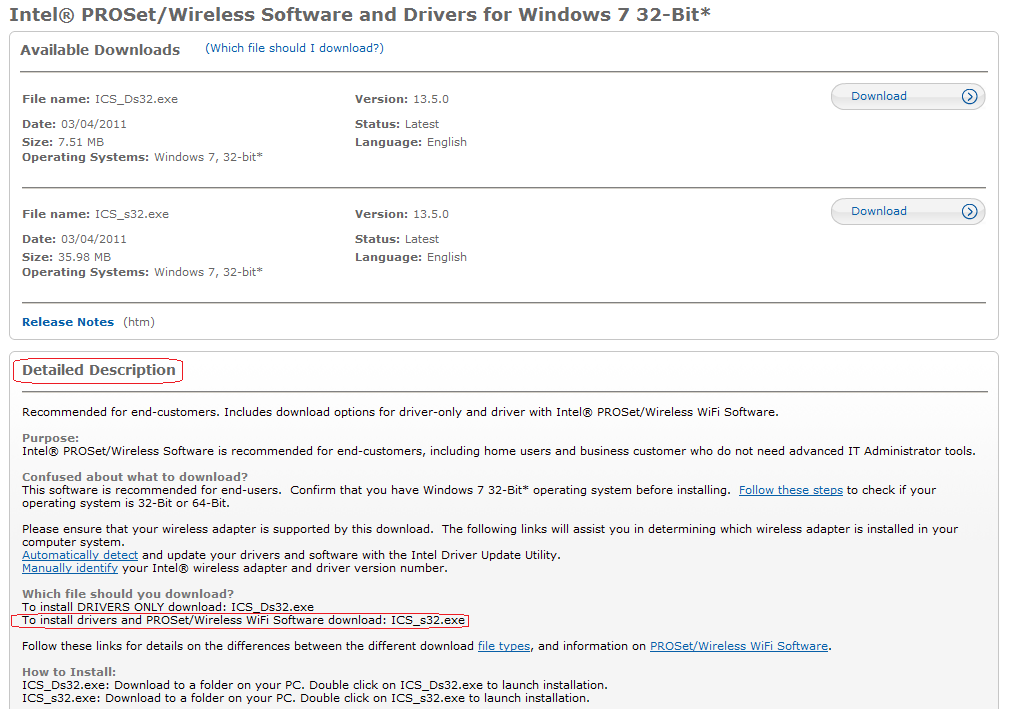
インテル PROSet / Wireless WiFi ソフトウェアをインストールした後で、表示されたネットワーク認証方法のリストからEAP-FASTを選択し、[OK]をクリックします。
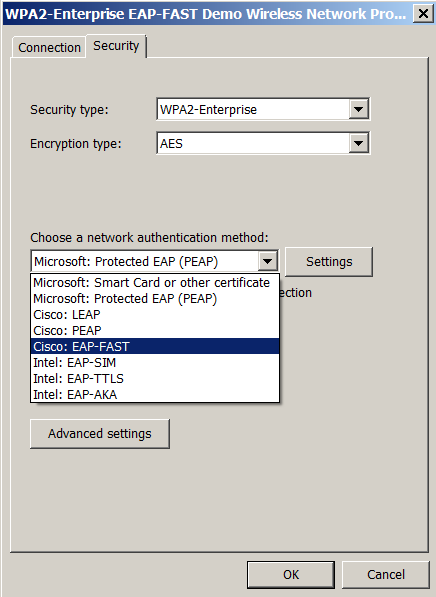
| 関連トピック |
| FIPS 140-2 認定 - 質問と回答 |
| 802.1x の概要と EAP タイプ |
| Wi-Fi 向けインテル® PROSet/Wireless ソフトウェア IT 管理者向けリンク |
| Bluetooth®向けインテル® PROSET/WIRELESS ソフトウェア IT 管理者向けリンク |